Minulla on kuusivuotias ThinkPad T420 -kannettava, jota käytän varmuuskopion tallentamiseen muista tietokoneista. Vaikka kone toimii nykyäänkin virheettömästi, se on vähän (luonnollisesti) hitaampaa kuin kolmevuotias ThinkPad T450s, joka on päivittäinen kuljettajani.
Noin neljä vuotta sitten päivitin oletus-kiintolevyn SSD: ksi, jotta se olisi hieman nopeampi. Muutama päivä sitten päätin päivittää oletusarvoisen 4 Gt: n RAM-muistin 8 Gt: n RAM-muistiin (tiedän, että minun olisi pitänyt tehdä se vain päivittämällä vain SSD: hen).

Ennen kuin ostat toisen 4 Gt: n RAM-muistin, halusin varmistaa, että siinä on tyhjä RAM-paikka.
ThinkPad-kannettavan avaaminen ja lähtö- ja saapumisaikojen määrän sekä vapaiden lähtö- ja saapumisaikojen lukumäärän tarkistaminen on helppoa, mutta voit tarkistaa saman kannettavan tietokoneen purkamatta. Voit käyttää ohjelmistoa selvittämään tietokoneessa olevien RAM-muistipaikkojen lukumäärän ja tarkista, onko olemassa tyhjiä aikavälejä.
Käytettävissä on kolmannen osapuolen apuohjelmia, kuten CPU-Z, jotta voit tarkistaa RAM-korttipaikkojen ja tyhjien aikavälien määrän. Nämä kolmannen osapuolen apuohjelmat tarjoavat perusteellista tietoa tietokoneen laitteistosta.
Windows 10 -käyttäjät tietävät, että sinun ei tarvitse kolmannen osapuolen ohjelmaa, jotta voit tarkistaa tietokoneen muistipaikkojen ja tyhjien aikavälien määrän. Windows 10 näyttää nyt tietokoneen RAM-muistipaikkojen kokonaismäärän sekä käytettävissä olevat tyhjät aikaväliä Task Managerissa.
Tarkista, onko Windows 10 -tietokoneessa tyhjä RAM-paikka
Näin voit tarkistaa RAM-korttipaikkojen ja tyhjien aikavälien määrän Windows 10 -tietokoneessa.
Vaihe 1: Avaa Task Manager. Tehtävienhallinta voidaan avata useilla tavoilla. Helpoin tapa on samanaikaisesti painaa Ctrl + Shift + Esc -näppäimiä.
Vaihe 2: Jos saat pienen version Tehtävienhallinnasta, avaa koko versio napsauttamalla Lisää tietoja -painiketta.
Vaihe 3: Vaihda Suorituskyky- välilehteen. Napsauta vasemmalla puolella muistia .
Vaihe 4: Nyt, oikealla puolella, näet tiedot RAM-muistista, mukaan lukien yksityiskohtaiset tiedot tietokoneen muistipaikkojen kokonaismäärästä ja käytössä olevien aikavälien määrästä.
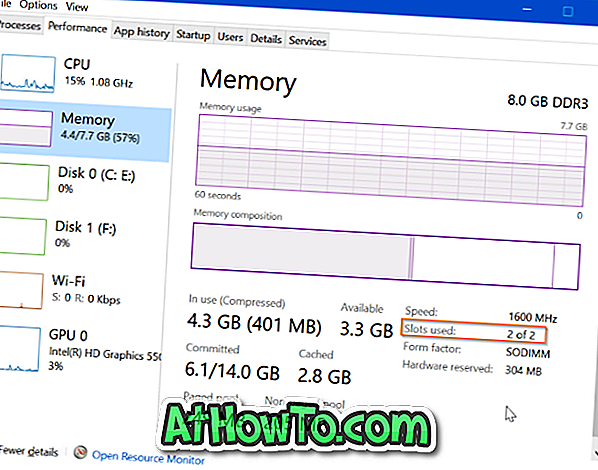
Kuten edellä olevasta kuvasta näkyy, ThinkPad T450: llä on kaksi RAM-paikkaa, ja molemmat ovat käytössä. Tämä tarkoittaa, että kannettavalla tietokoneella ei ole tilaa muille RAM-muistille. Jos minun on lisättävä RAM-muistia, minun on korvattava nykyiset RAM-muistipaikat korkeammilla (vaihda 4 Gt: n muistitikku 8 Gt: aan, jotta kokonaismäärä on 16 Gt).
Voit myös tarkistaa, onko Windows 10 -tietokoneessa SSD-opas.














